Hari ini Abah mendapatkan permintaan dari Mama Hamzi untuk membuatkan flyer acara pameran yang akan diikuti Mama Hamzi di akhir November ini. Frame template nya sudah disediakan oleh panitia, tinggal dimasukkan foto produk dan nama brand. Itu saja. That's all there is to it. Idiom bahasa Inggris nya.
Mudah aplikasinya, tapi Abah langsung berpikir bagaimana caranya supaya foto produk harus ada di belakang frame dan bisa diatur besar nya sesuai ukuran frame. Tidak bisa asal cut, copy dan paste di frame. Lebih logis memang jika frame di depan dan foto produk di belakang mengikuti ukuran frame.
Baiklah kalau begitu. Kita mulai saja.
1. Buka file frame template yang dimaksud. File - Open.
2. Pilih koleksi tool di panel paling kiri dengan Polygonal Lasso Tool.
3. Dengan tool tersebut pilih frame yang akan kita tempatkan foto produk nanti.
Klik kanan pada pilihan, lalu klik Layer Via Cut. Pada panel sebelah kanan akan muncul Layer 1.
4. Kali ini kita buka file foto produknya. Tapi file Abah tidak bisa dibuka di photoshop, tampilannya seperti ini.
Tenang. Buka aplikasi photo viewer apa saja. Abah memakai Picasa. Buka, lalu Save As file foto produk tadi.
Setelah foto produk terbuka di photoshop. Pilih Window - Arrange - Float in Window.
Tampilannya akan seperti ini.
Lalu drag and drop (klik, tahan dan lepaskan) foto produk pada frame template. Tentu saja foto produk akan menimpa frame template, belum ada di belakang.
Alihkan pandangan ke panel di kanan.
Akan muncul Layer 2. Klik kanan, dan pilih Create Clipping Mask.
Foto produk akan otomatis berada di dalam frame. Dan tentu saja posisi dan ukurannya belum sesuai.
5. Untuk mengatur besar dan posisi foto produk, lanjut pilih Edit - Transform - Scale. Akan muncul kotak bantuan untuk pengaturannya. Sesuaikan foto produk dengan keinginan kita.
Beluuum....kata Mama Hamzi. Label nya belum adaaaa. OK. Tambah label yah.
Menambahkan label.
Mama Hamzi ingin supaya tulisan labelnya transparan. Berarti mesti edit label dahulu. Karena label produk Mama Hamzi berlatar warna coklat muda tipis menuju pink mungkin. Aarrgghhh....maaf, Abah bingung istilah warna pastinya apa.
1. Buka file label. Lalu lihat panel kanan. Akan muncul Background.
Daftar menu akan berubah, lanjut pilih Blending Options.
3. Gerakkan slider (panah merah). Perhatikan warna background hingga mulai berganti menjadi transparan (kotak hitam putih). Angka 220 - 250 cukup.
Simpan (save) dengan format PNG atau BMP. Selesai untuk file label ini.
4. OK. Sekarang tambahkan file label ini pada file frame template. Lakukan hal yang sama seperti langkah nomor 5 di atas.
5. Nice. Selesai sudah. Pilih Save for Web.
Alhamdulillah.
Tinggal bilang Mama Hamzi untuk menyebar flyer nya.


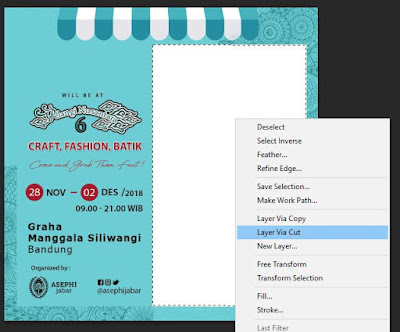


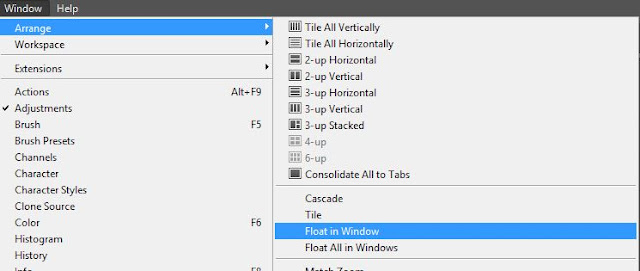
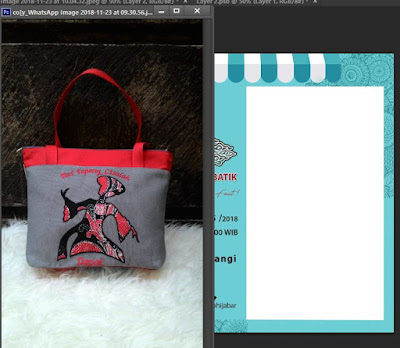





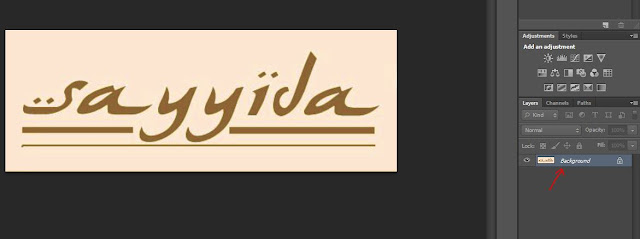

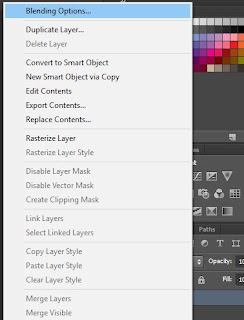



Comments
judi slot terbaik 2019
judi slot terpopuler
judi slot terbanyak
judi slot online terpercaya
https://taruhanslot.me/agen-slot-triple-tigers-pragmatic-play/
BONUS 10% MEMBER BARU SLOT VIVOSLOT, JOKER123, PLAY1628
Judi Slot Bolavita Bisa Deposit Via OVO & GO-Pay.
Taruhan Slot Deposit Via Pulsa XL & TSEL 25rb.
INFO Pendaftaran Slot Online : http://159.89.197.59/register/
INFO Artikel Slot Online : https://taruhanslot.live
WITHDRAW BESAR
JACKPOT BESAR
SLOT GAMES!!
Buruan Daftar , Main dan Withdraw Bersama Agen Judi online BOLAVITA kembali.
Telegram : +62812-2222-995
Wechat : Bolavita
WA : +62812-2222-995
Line : cs_bolavita
BSD303 Login